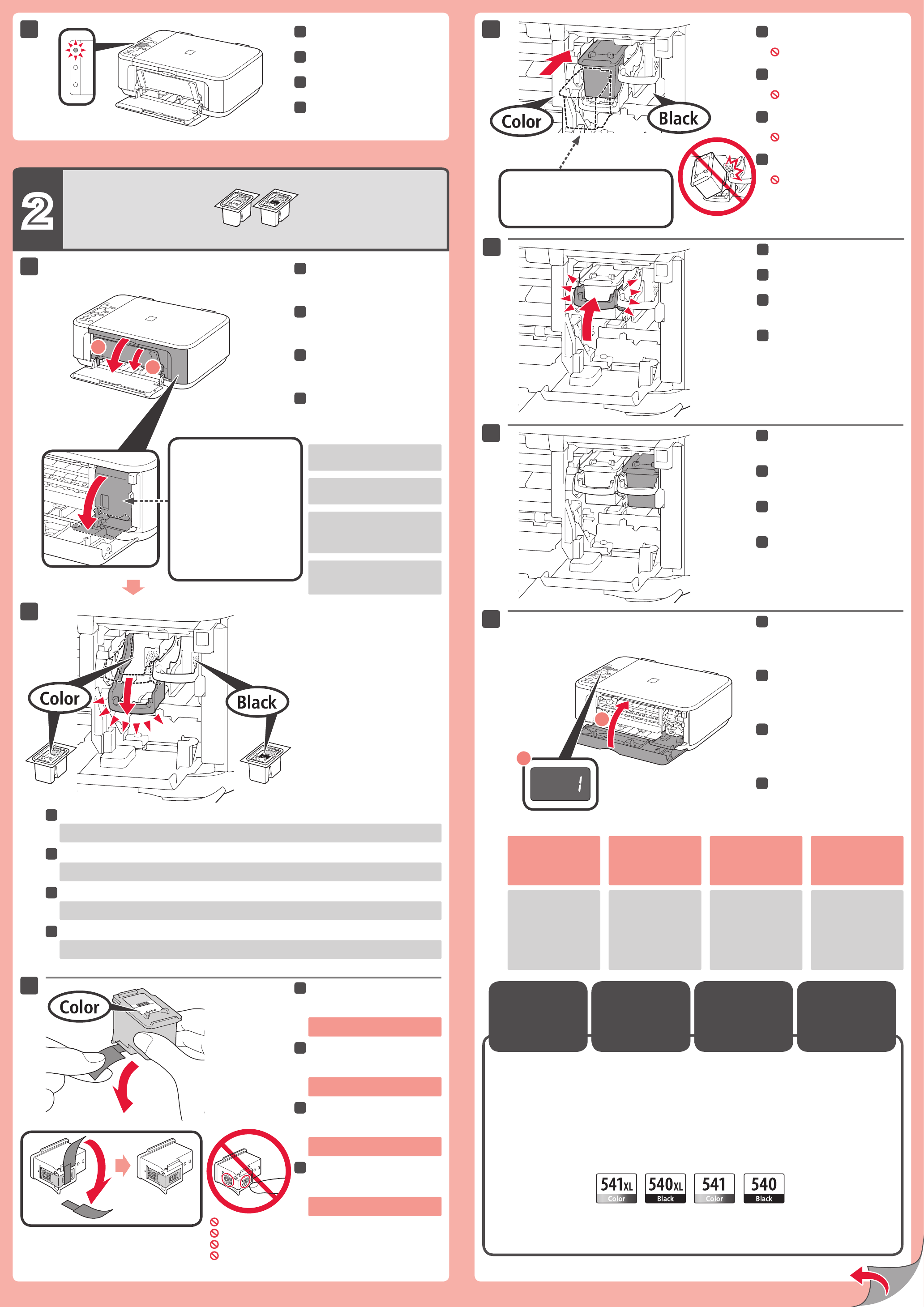-
Drucker Canon PIXMA MG 2150 Multifunktionsgerät---hat er mehrfacheinzug Eingereicht am 24-11-2022 08:13
Antworten Frage melden -
Mein iP8750 braucht sehr lange, bis er zu drucken beginnt. Geht das auch schneller? Eingereicht am 19-10-2022 18:59
Antworten Frage melden -
wie Installiere ich Canon Pixma MG 2150 VOM Rechner aus.? Eingereicht am 11-3-2021 10:27
Antworten Frage melden -
Habe keine Installations CD mehr möcht den Drucker Installieren. Eingereicht am 10-3-2021 21:29
Antworten Frage melden -
Was tun wenn C und B leuchtet auf?
Antworten Frage melden
Was ist der Grund, dass B leuchtet auf? Eingereicht am 9-2-2021 22:35 -
wie kann ich eine Kopie auf dem drucker vergrössern? Eingereicht am 25-10-2020 12:25
Antworten Frage melden -
Der Druckerwagen blockiert Wie kann ich ihn starten Eingereicht am 4-11-2019 20:45
Antworten Frage melden -
Scannen - wo erscheint das gescannte Dokument am PC Eingereicht am 8-9-2019 13:21
Antworten Frage melden -
Papier bleibt stecken C und B leuchtet auf. Was tun? Eingereicht am 6-6-2019 21:08
Antworten Frage melden -
drucker druckt ruckweise und die schrift ist verzehrt. Eingereicht am 24-2-2019 12:07
Antworten Frage melden -
Taste 2 (LED) blinkt, zeigt abwechselnd 1 und 6 und E. Was ist zu tun? Eingereicht am 7-2-2019 19:21
Antworten Frage melden -
Drucker druckt nicht, es leuchtet immer die Taste, die die Anzahl der Kopien
Antworten Frage melden
anzeigt.
Abwechselnd 1 6 E
Was soll ich machen? Eingereicht am 7-2-2019 18:28 -
Drucker druckt keine farbe trotz wechseln der patrone Eingereicht am 30-6-2018 11:21
Antworten Frage melden -
Nach der Fehleranzeige Farbauffangbehälter voll muß am MG 2150 ein Reset durchgeführt werden Eingereicht am 21-11-2017 15:36
Antworten Frage melden -
Drucker bringt immer ein Rechteck mit einem Blitz ähnlichen Symbol - er druckt nicht mehr Eingereicht am 8-7-2017 08:53
Antworten Frage melden -
Wie kann ich mit dem Drucker MG5150 PDF Dateien drucken (bemomme nur due Vorschläge JPG (/BNP? Eingereicht am 26-5-2017 10:54
Antworten Frage melden -
habe neue farbe richtig eingesetzt aber er sagt mir keine farbe da Eingereicht am 13-4-2017 10:18
Antworten Frage melden -
wie scanne ich mit diesem Drucker? ich habe keine Ahnung, wie man das macht. Eingereicht am 28-3-2017 19:28
Antworten Frage melden -
Nach Austausch der Patronen funktioniert das kopieren nicht mehr..Lampe c und b leuchtet auf...zeigt die 6 an...wo liegt der fehler Eingereicht am 6-3-2017 13:20
Antworten Frage melden -
Wo kann ich Kontraste und Farbintensität an meinem Drucker bzw. am Computer verändern.
Antworten Frage melden
Ich möchte ein Dokument kopieren und die Farben sind zu blass.
Eingereicht am 3-3-2017 18:55 -
Kann ich Einstellungen bezüglich der Kontraste und Farbintensität einstellen ? Wo? Eingereicht am 3-3-2017 18:47
Antworten Frage melden -
schmiert beim drucken, kann man reinigen und wie? Eingereicht am 21-1-2017 18:00
Antworten Frage melden -
Auf dem Display leuchtet ein gelbes Lämpchen . Unterhalb des Lämpchen ist der Buchstabe C angebracht. Dieser leuchtet auf. Eingereicht am 14-1-2017 14:16
Antworten Frage melden -
Wie kann ich mit dem Drucker kopieren?
Antworten Frage melden
Eingereicht am 19-9-2016 13:06-
WIE KANN ICH MIT DEM TEIL KOPIEREN ??? Beantwortet 21-10-2016 11:22
Finden Sie diese Antwort hilfreich? (11) Antwort melden
-
-
Habe leider auf meine Frage noch keine Antwort erhalten, wahrscheinlich weil ich noch nicht registriertwar!
Antworten Frage melden
Sie lautet:Bei meinem Canon Pixma MG 2150 leuchtet der Buchstabe C auf und das Display zeigt "6" oder "E" an, was bedeutet dies und kann ich es eventuell selber beheben? Ich brauche meinen Drucker fast täglich! Eingereicht am 24-3-2015 10:49-
Tja, ich habe jetzt genau das selbe Problem. Hast du zwischenzeitlich eine Lösung dafür gefunden? Dankeschön. Beantwortet 19-4-2015 19:52
Finden Sie diese Antwort hilfreich? (4) Antwort melden
-
-
WO kann ich den Papierstau in Prixma2150 entfernen Eingereicht am 24-11-2014 10:43
Antworten Frage melden-
Mehrere Bläter wurden beim drucken eingezogen.Es ist ein Stau entstanden.Wie kann ich Stau entfernen ? Beantwortet 25-3-2015 22:39
Finden Sie diese Antwort hilfreich? (3) Antwort melden
-
-
unter der einschalttaste leuchtet ein orangfarbenes dreieck,was nun? Eingereicht am 21-7-2014 18:58
Antworten Frage melden-
unter der einschalttaste leuchtet ein oragfarbenes dreieck,was nun? Beantwortet 21-7-2014 19:00
Finden Sie diese Antwort hilfreich? (23) Antwort melden
-
-
wie wechsel ich die Patrone? Eingereicht am 13-4-2014 19:51
Antworten Frage melden-
Drucker an schalten, Papiereinlege- und -ausgabefach aufklappen und Front (Papierfach) auch öffen (da is den so ne art griff, bei dem man reinfassen kann), Patronenfach öffnet sich dabei automatisch und dann einfach das machen was bei der Patronenklappe auf den Bildchen ist, alle Klappen schließen, Drucker aus machen - fertig. Beantwortet 28-4-2014 19:15
Finden Sie diese Antwort hilfreich? (1) Antwort melden
-
-
kann dieser Drucker kopieren? Eingereicht am 15-3-2014 17:44
Antworten Frage melden-
Ja, Papier einlegen - Dokument auf den scanner legen und grüne taste drücken - fertig Beantwortet 28-4-2014 19:06
Finden Sie diese Antwort hilfreich? (2) Antwort melden
-
-
wie wechsele ich die druckerpatrone Eingereicht am 3-3-2014 18:02
Antworten Frage melden-
Drucker an schalten, Papiereinlege- und -ausgabefach aufklappen und Front (Papierfach) auch öffen (da is den so ne art griff, bei dem man reinfassen kann), Patronenfach öffnet sich dabei automatisch und dann einfach das machen was bei der Patronenklappe auf den Bildchen ist, alle Klappen schließen, Drucker aus machen - fertig. Beantwortet 28-4-2014 19:29
Finden Sie diese Antwort hilfreich? (2) Antwort melden
-
-
Wie kann mann scan machen Eingereicht am 28-2-2014 12:09
Antworten Frage melden-
Dokument in den Scanner legen und im Druckermenu (PC) automatischer Scan - wirde denn schon einfach erklärt Beantwortet 28-4-2014 19:07
Finden Sie diese Antwort hilfreich? (1) Antwort melden
-
-
habe doppeldruck beim drucken wie kann ich das beheben Eingereicht am 21-2-2014 09:38
Antworten Frage melden-
in deinem Schreibprogramm bei druckeroptionen den haken bei duplexdruck raus nehmen oder bei Anzahl Exemplare die Anzahl ändern Beantwortet 28-4-2014 19:32
Finden Sie diese Antwort hilfreich? (1) Antwort melden
-
-
-
in deinem Schreibprogramm bei druckeroptionen den haken bei duplexdruck raus nehmen oder bei Anzahl Exemplare die Anzahl ändern Beantwortet 28-4-2014 at 19:32
Finden Sie diese Antwort hilfreich? (1) Antwort melden
-
-
kann den Drucker nicht aufladen, habe keine CD-Rom Eingereicht am 18-9-2013 07:26
Antworten Frage melden-
Druckertyp und treiber in Interneteingeben treiber downloaden - drucker "installieren" - fertig Beantwortet 28-4-2014 19:29
Finden Sie diese Antwort hilfreich? (1) Antwort melden
-
-
Wie gehe ich mit einem Papierstau um?
Antworten Frage melden
Eingereicht am 3-9-2013 17:25-
Wie bekomme ich ein eingeklemmtes Blatt aus dem Drucker wieder heraus? Beantwortet 30-12-2013 10:16
Finden Sie diese Antwort hilfreich? (12) Antwort melden
-
-
wie funktioniert patronenwechsel Eingereicht am 3-9-2013 15:38
Antworten Frage melden-
Drucker an schalten, Papiereinlege- und -ausgabefach aufklappen und Front (Papierfach) auch öffen (da is den so ne art griff, bei dem man reinfassen kann), Patronenfach öffnet sich dabei automatisch und dann einfach das machen was bei der Patronenklappe auf den Bildchen ist, alle Klappen schließen, Drucker aus machen - fertig. Beantwortet 28-4-2014 19:16
Finden Sie diese Antwort hilfreich? (1) Antwort melden
-
-
ist der download kostenpflichtig? Eingereicht am 20-8-2013 18:22
Antworten Frage melden-
Nein, ist kostenlos Beantwortet 3-9-2013 19:21
Finden Sie diese Antwort hilfreich? (1) Antwort melden
-
-
Wie wechsel ich die Patrone?
Antworten Frage melden
Eingereicht am 18-7-2013 16:56-
Drucker an schalten, Papiereinlege- und -ausgabefach aufklappen und Front (Papierfach) auch öffen (da is den so ne art griff, bei dem man reinfassen kann), Patronenfach öffnet sich dabei automatisch und dann einfach das machen was bei der Patronenklappe auf den Bildchen ist, alle Klappen schließen, Drucker aus machen - fertig. Beantwortet 28-4-2014 19:17
Finden Sie diese Antwort hilfreich? (2) Antwort melden
-
-
Fotokopieren mit MG2150 Eingereicht am 15-7-2013 16:20
Antworten Frage melden-
Wie kann ich Foto´s scannen um sie dann im Computer zu sehen? Beantwortet 11-1-2014 18:01
Finden Sie diese Antwort hilfreich? (7) Antwort melden
-
-
ob wohl in deutsch runtergeladen kommt andere sprache Eingereicht am 17-2-2013 10:39
Antworten Frage melden-
sie sollen antworten was ist das für eine hilfe Beantwortet 17-2-2013 10:43
Finden Sie diese Antwort hilfreich? (1) Antwort melden
-